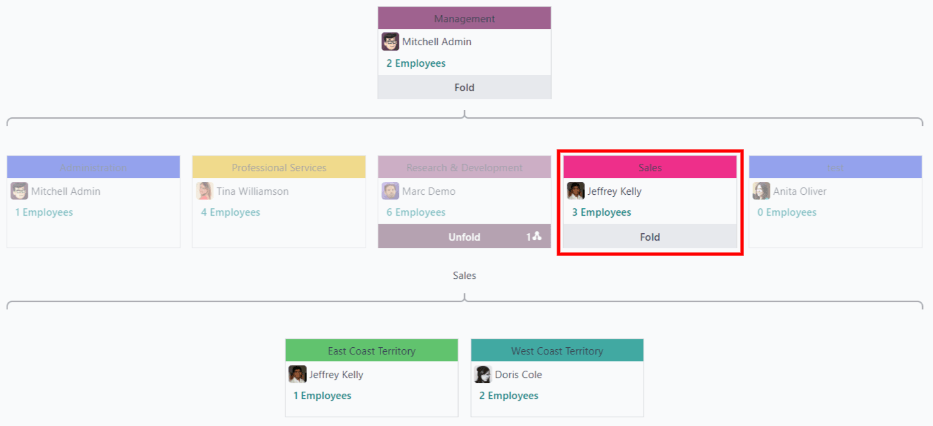部门¶
员工 应用程序中的所有员工都属于公司的特定部门。
创建新部门¶
要创建新部门,请导航至 ,然后点击左上角的 新建 按钮,以显示空白部门表单。在部门表单中填写以下信息:
部门名称 :输入部门名称。
经理 :使用下拉菜单选择部门经理。
上级部门 :如果新部门设在另一个部门内(有一个上级部门),请使用下拉菜单选择上级部门。
公司 :使用下拉菜单选择部门所属的公司。此字段仅出现在多公司数据库中。
颜色 : 为部门选择一种颜色。点击彩色框显示所有颜色选项。点击一种颜色进行选择。
考评模板 :使用下拉菜单,选择用于本部门所有员工考评的考评表。如果需要新的考评,请输入考评名称,然后点击 创建和编辑… 修改新的考评表。只有在安装了 考评 应用程序的情况下,才会出现此字段。
考评调查 :使用下拉菜单,选择部门内请求员工反馈时使用的默认调查表。默认选项是 员工意见表 、 360 反馈 和 员工考评表 。只有安装了 考评 应用程序,并在设置中启用了 360反馈 选项,才会出现此字段。
完成表格后,点击 (云上传) 图标手动保存更改。保存后,部门卡的右上方会出现 部门组织 图表,说明部门在组织中的位置。
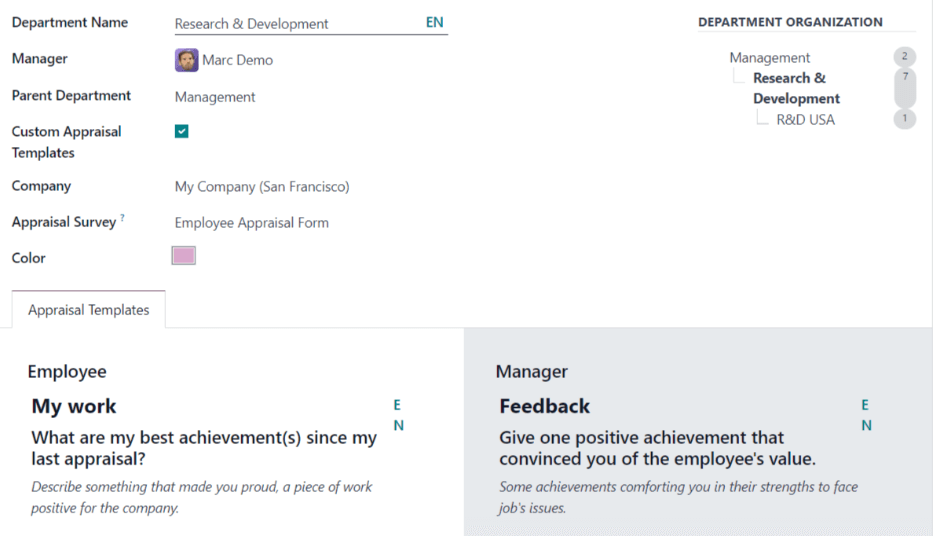
注解
在输入数据时,表单会自动保存,但在手动保存表单之前, 部门组织结构 图表 不会 出现。如果表格未保存,则从 部门 仪表板打开部门卡时, 部门组织结构 图表就会显示。
参见
部门仪表板¶
要查看当前配置的部门,请前往 。所有部门都会显示在看板视图中,并按字母顺序排列。
部门 仪表板的默认视图是 看板视图 。还可以用其他两种形式查看部门:列表视图 和 层次视图 。
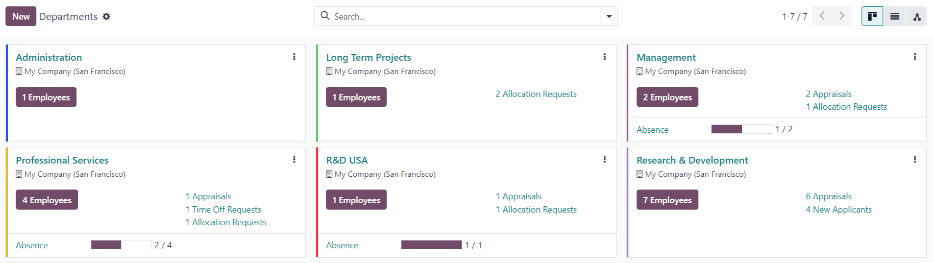
看板视图¶
在 部门 主仪表板上,每个部门都有自己的看板卡。每个部门卡都会显示以下信息(如有):
名称 :部门名称。
经理 :部门经理姓名和形象。
公司 :部门所属的公司,包括位置图标。
员工 :部门内的员工人数。
考评 :该部门已安排的员工考核次数。
休假申请 :部门中 等待批核 的员工未批核的请假申请数量。只有在有申请需要批核时, 才会 显示。
分配请求 :部门中 等待批核 的员工的未批核分配请求数。只有在有申请需要批核时, 才会 显示。
新申请人 :部门内某职位的 新申请人 数量。只有 有新申请人时才会显示。
费用报告 :部门中具有 待审批费用报告 的员工数量。这 仅 在有待审批的费用报告时出现。
缺勤 :当天获准休假的员工人数。
颜色条:为部门选择的颜色会以垂直条的形式显示在部门卡的左侧。
注解
点击部门卡片中的提示,例如 休假申请 ,显示该部门待批准申请的列表视图
列表视图¶
要在列表视图中查看部门,请点击右上角的 (list) 图标。部门会出现在列表视图中,显示每个部门的 部门名称 、 公司 、 经理 、 员工 、 上级部门 和 颜色 。
默认情况下,部门按 部门名称 的字母顺序排序。
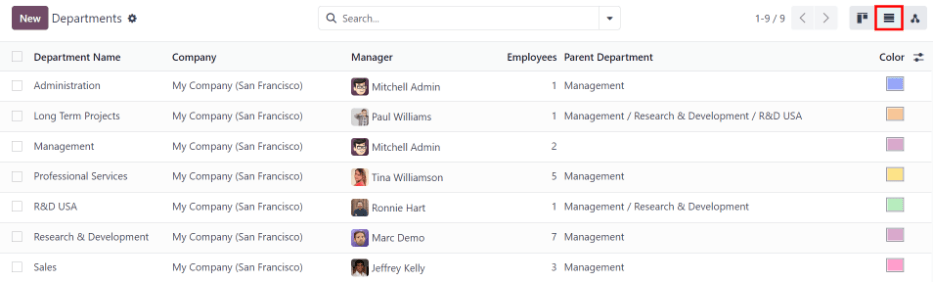
层级视图¶
要以层级视图查看部门,请点击右上角的 (层级) 图标。部门以组织结构图的格式显示,最高级别的部门位于顶部(通常为 执行管理 ),其下是所有其他部门。一级子部门的所有子部门都被折叠。
每个部门卡片显示 部门名称 、 经理 (及其个人资料图像)、部门 员工人数 以及任何子部门的数量。
点击部门卡上的 展开 按钮展开该部门卡。展开后, 展开 按钮将变为 折叠 按钮。要折叠部门,请点击 折叠 按钮。每行 每次只能展开 一个 部门。
点击部门卡上的任意位置,打开部门表单。点击 (#) 员工 智能按钮,查看该部门所有员工的列表。